Nier: Automata è un gioco di ruolo d’azione del 2017 sviluppato da PlatinumGames e pubblicato da Square Enix. È un sequel di Nier, a sua volta spin-off e sequel della serie Drakengard. Tuttavia, alcuni hanno riferito di essere rimasti bloccati nella schermata di caricamento dopo l’avvio sul proprio PC.
Se hai problemi a giocare a NieR Automata, il tuo computer potrebbe essere sbagliato. Fortunatamente, abbiamo menzionato un paio di possibili soluzioni alternative che dovrebbero aiutarti a correggere la schermata di caricamento bloccata su NieR Automata.

Contenuto pagina
Correzione: NieR Automata è bloccato sul schermata di caricamento
Controlla i seguenti metodi di risoluzione dei problemi di seguito per risolvere facilmente tale problema sul tuo computer Windows. Quindi, senza ulteriori indugi, passiamo alla guida qui sotto.
1. Requisiti di sistema per il pagamento
Assicurati di controllare i requisiti di sistema prima di saltare a qualsiasi conclusione. Se nel caso, la configurazione del tuo computer non è sufficientemente compatibile, potresti riscontrare problemi con l’avvio e il gameplay del gioco.
s
Requisiti minimi:
Sistema operativo: Windows 7/8.1/10 64 bit Processore: Intel Core i3 2100 o AMD A8-6500 Memoria: 4 GB di RAM Grafica: NVIDIA GeForce GTX 770 VRAM 2 GB o AMD Radeon R9 270X VRAM 2 GB DirectX: Versione 11 Rete: Connessione Internet a banda larga Archiviazione: 50 GB disponibili space Scheda audio: DirectX® 11 supportata
Requisiti consigliati:
SO: Windows 8.1/10 64 bit Processore: Intel Core i5 4670 o AMD A10-7850K Memoria: 8 GB RAM Grafica: NVIDIA GeForce GTX 980 VRAM 4 GB o AMD Radeon R9 380X VRAM 4 GB DirectX: Versione 11 Rete: Connessione Internet a banda larga S archiviazione: 50 GB di spazio disponibile Scheda audio: DirectX® 11 supportato
2. Aumenta la RAM virtuale
La memoria virtuale combina la RAM con lo spazio temporaneo sul disco rigido. Se stai esaurendo la RAM e la dimensione predefinita della tua memoria virtuale non è abbastanza grande per le tue esigenze, dovrai aumentarla manualmente.
Premi il tasto Logo di Windows sulla tastiera e digita impostazioni di sistema avanzate. Fai clic su Visualizza impostazioni di sistema avanzate. Fai clic su Impostazioni > Fai clic sulla scheda Avanzate > Fai clic su Cambia. Deseleziona la casella accanto a Gestisci automaticamente le dimensioni del file di paging per tutte le unità. Seleziona la tua unità C: [Dove hai installato Windows] > Fai clic sul pulsante Opzioni accanto a Dimensioni personalizzate e digita 4096 nella casella di testo di Dimensione iniziale (MB) e Dimensione massima (MB).
Nota: aumentare la memoria virtuale di tre volte rispetto alla dimensione attuale della RAM è sempre meglio. [1GB=1024MB]
Fai clic su Imposta e poi su OK per salvare le modifiche. Riavvia il computer e il gioco.
3. Posizionare correttamente la memoria e la RAM nello slot
Si consiglia inoltre di rimuovere il pannello laterale dell’armadio della CPU sul PC e quindi scollegare il componente HDD/SSD e RAM dallo slot. Pulisci delicatamente lo slot e il componente, quindi posizionali di nuovo correttamente per verificare se NieR Automata è bloccato sulla schermata di caricamento è stato risolto.
4. Aggiorna i driver GPU
Se nel caso, non hai aggiornato il tuo driver grafico sul computer Windows, assicurati di installare l’ultima versione della patch. Per fare ciò, dovrai verificare la disponibilità di aggiornamenti seguendo i passaggi seguenti:
premi i tasti Windows + X per aprire il menu Collegamento rapido. Ora, fai clic su Gestione dispositivi dall’elenco > Fai doppio clic su Schede video. Fai clic con il pulsante destro del mouse sulla scheda grafica dedicata che stai utilizzando.
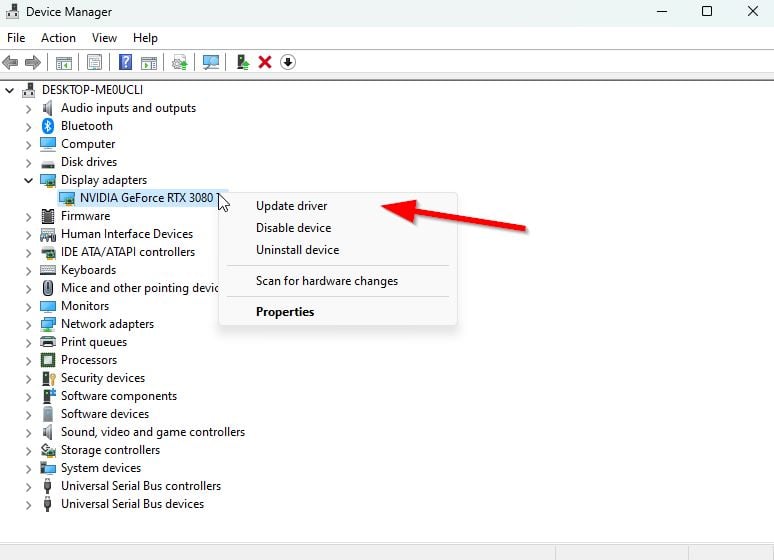
Successivamente, seleziona Aggiorna conducente > Scegli di Cerca automaticamente i conducenti. Se è disponibile un aggiornamento, il sistema lo scaricherà e lo installerà automaticamente. Al termine, riavviare il computer per applicare immediatamente le modifiche.
5. Chiudi le attività in background non necessarie
Un’altra cosa che puoi fare è semplicemente chiudere le attività in background non necessarie sul tuo PC per assicurarti che non si verifichi un ulteriore consumo di risorse di sistema in background. Per cancellare le attività in background:
premi i tasti Ctrl + Maiusc + Esc per aprire Gestione attività. Fai clic sulla scheda Processi > seleziona l’attività che desideri chiudere.
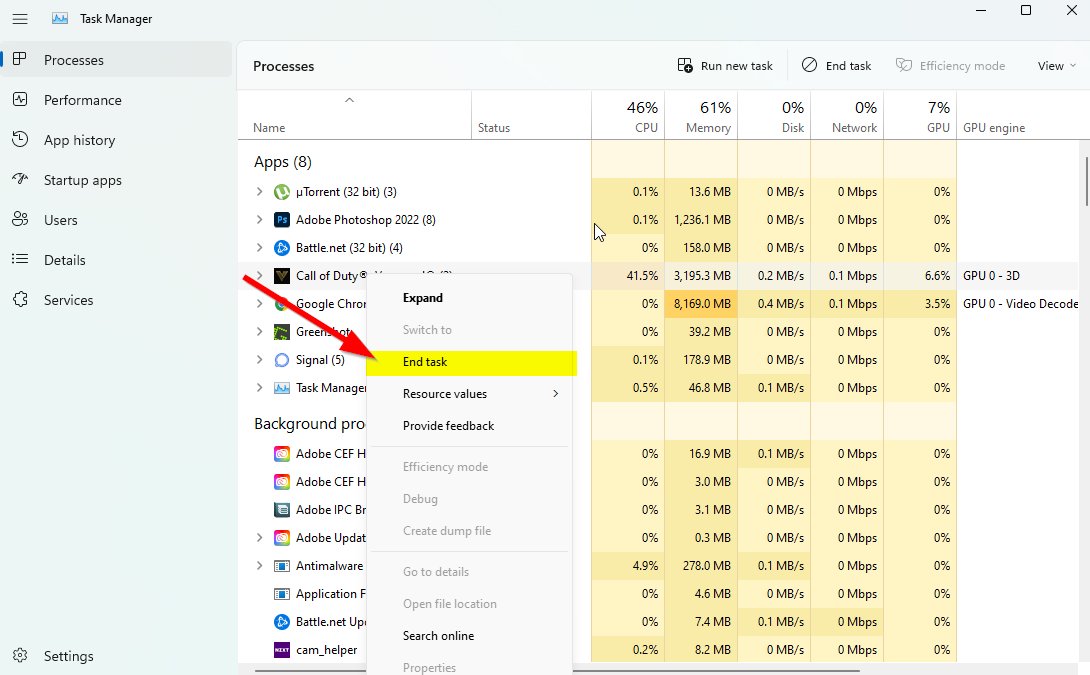
Una volta selezionato, fai clic su Termina operazione. Assicurati di eseguire i passaggi per ogni attività individualmente. Al termine, riavvia il computer per modificare immediatamente gli effetti.
6. Aggiorna NieR Automata
Se non aggiorni il tuo gioco NieR Automata da un po’di tempo, segui i passaggi seguenti per verificare la presenza di aggiornamenti e installare l’ultima patch (se disponibile). Per fare ciò:
Utenti di Steam:
apri il client Steam > vai a Libreria > fai clic su NieR Automata dal riquadro di sinistra. Cercherà automaticamente l’aggiornamento disponibile. Se è disponibile un aggiornamento, assicurati di fare clic su Aggiorna. L’installazione dell’aggiornamento potrebbe richiedere del tempo > Al termine, assicurati di chiudere il client Steam. Infine, riavvia il PC per applicare le modifiche, quindi prova ad avviare nuovamente il gioco..parallax-ad-container{position:relative;width:100%;height:320px;margin:0 auto;overflow:hidden}.parallax-ad{position:absolute!important;top:0!important;left:0! importante;larghezza:100%!importante;altezza:100%!importante;bordo:0!importante;margine:0!importante;imbottitura:0!importante;clip:rect(0,auto,auto,0)!importante}. parallax-ad>iframe{position:fixed;top:130px;height:100%;transform:translateX(-50%);margin-left:0!important}.ad-label{font-family:Arial,Helvetica,sans-serif;font-size:.875rem;color:#8d969e;text-align:center;padding:1rem 1rem 0 1rem}
Utenti di Epic Launcher:
Apri il client Epic Launcher > Vai a Libreria > Cerca NieR Automata dal riquadro a sinistra. Devi toccare l’icona a tre punti sulla tua applicazione NieR Automata. Assicurati di controllare l’aggiornamento automatico per installare automaticamente un nuovo aggiornamento.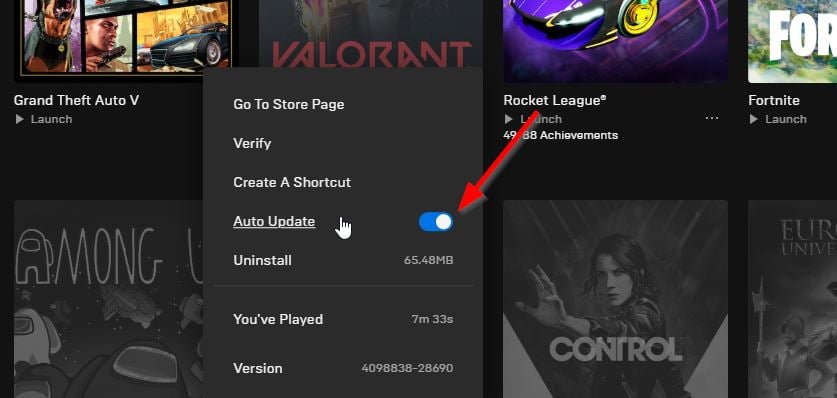 Cercherà automaticamente l’aggiornamento disponibile. Se è disponibile un aggiornamento, assicurati di fare clic su Aggiorna. Infine, riavvia il PC per applicare le modifiche, quindi prova ad avviare nuovamente il gioco
Cercherà automaticamente l’aggiornamento disponibile. Se è disponibile un aggiornamento, assicurati di fare clic su Aggiorna. Infine, riavvia il PC per applicare le modifiche, quindi prova ad avviare nuovamente il gioco
7. Controlla gli aggiornamenti di Windows
È molto probabile che il tuo sistema operativo Windows sia obsoleto o danneggiato. Se ti senti anche tu lo stesso, segui i passaggi seguenti per verificare la disponibilità di aggiornamenti di Windows. Se l’aggiornamento è disponibile, installalo. Gli ultimi aggiornamenti software offrono sempre correzioni di bug e miglioramenti. Per fare ciò:
premi i tasti Windows + I per aprire il menu Impostazioni di Windows. Successivamente, fai clic su Aggiornamento e sicurezza > Seleziona Controlla aggiornamenti nella sezione Windows Update.
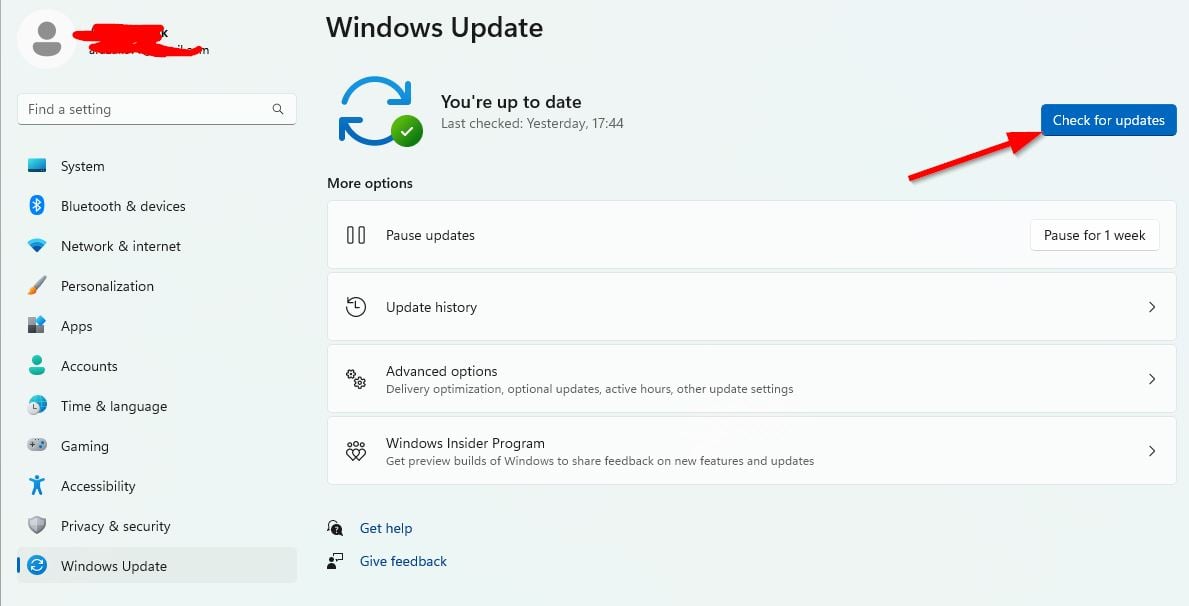
Se è disponibile un aggiornamento delle funzionalità, seleziona Scarica e installa. Attendere qualche istante fino al completamento dell’aggiornamento. Infine, riavvia il PC per applicare immediatamente le modifiche.
8. Prova a disabilitare le app di overlay
Sembra che un paio di app popolari abbiano il proprio programma di overlay che alla fine può essere eseguito in background e causare problemi con le prestazioni di gioco o addirittura problemi di avvio. Dovresti disattivarli per risolvere il problema procedendo nel seguente modo:
Disabilita Discord Overlay
Avvia l’app Discord > Fai clic sull’icona a forma di ingranaggio in basso. Fai clic su Overlay in Impostazioni app > Attiva l’Abilita overlay in-game. Fai clic sulla scheda Giochi > seleziona NieR Automata. Infine, disattiva l’interruttore Abilita overlay in-game . Assicurati di riavviare il PC per applicare le modifiche.
Disattiva Xbox Game Bar
Premi i tasti Windows + I per aprire Impostazioni di Windows. Fai clic su Giochi > Vai a Barra di gioco > Disattiva Registra clip di gioco, screenshot e trasmetti utilizzando l’opzione Barra di gioco .
Se, nel caso, non riesci a trovare l’opzione Game Bar, cercala semplicemente dal menu Impostazioni di Windows.
Disabilita Nvidia GeForce Experience Overlay
Avvia il Nvidia GeForce Experience app > Vai a Impostazioni. Fai clic sulla scheda Generale > Disattiva l’opzione Overlay in-game. Infine, riavvia il PC per applicare le modifiche e avvia nuovamente il gioco NieR Automata.
Inoltre, ricorda che dovresti sempre disabilitare alcune altre app di overlay come MSI Afterburner, Rivatuner, software RGB o qualsiasi altra app di overlay di terze parti che viene eseguita in background.
9. Esegui un avvio pulito
Alcune app e i relativi servizi potrebbero avviarsi automaticamente durante l’avvio immediato del sistema. In tal caso, quelle app o servizi utilizzeranno sicuramente molte connessioni Internet e risorse di sistema. Se anche tu ti senti lo stesso, esegui un avvio pulito sul tuo computer per verificare il problema. Per farlo:
premi i tasti Windows + R per aprire la finestra di dialogo Esegui. Ora digita msconfig e premi Invio per aprire Configurazione di sistema. Vai alla scheda Servizi > Abilita la casella di controllo Nascondi tutti i servizi Microsoft.
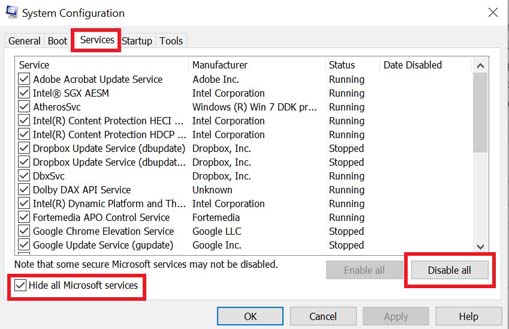
Fai clic su Disabilita tutto > Fai clic su Applica e quindi su OK per salvare le modifiche. Ora vai alla scheda Avvio > fai clic su Apri Task Manager. Si aprirà l’interfaccia di Task Manager. Qui vai alla scheda Avvio. Quindi fare clic sull’attività specifica che ha un impatto di avvio maggiore. Una volta selezionati, fai clic su Disattiva per disattivarli dal processo di avvio. Eseguire gli stessi passaggi per ogni programma che ha un impatto di avvio maggiore. Al termine, assicurati di riavviare il computer per applicare le modifiche.
10. Verifica i file di gioco
Se c’è un problema con i file di gioco e in qualche modo viene danneggiato o mancante, assicurati di eseguire questo metodo per verificare facilmente il problema.
Verifica i file di gioco su Steam:
avvia Steam > fai clic su Libreria. Fai clic con il pulsante destro del mouse su NieR Automata dall’elenco dei giochi installati. Ora, fai clic su Proprietà > Vai a File locali.
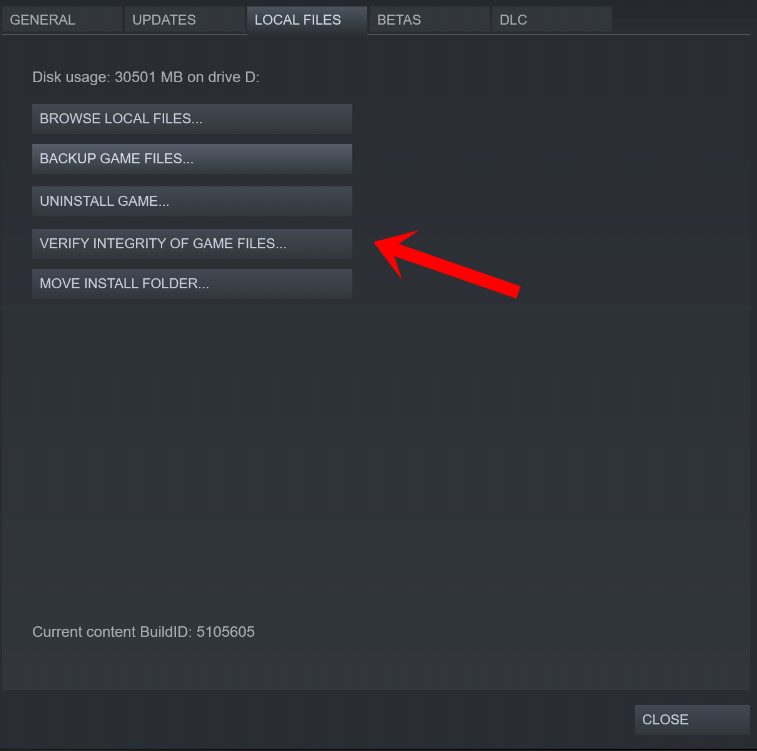
Fai clic su Verifica integrità dei file di gioco. Dovrai attendere il processo fino al completamento. Al termine, riavvia il computer.
Ecco fatto, ragazzi. Supponiamo che questa guida ti sia stata utile. Per ulteriori domande, puoi commentare di seguito.